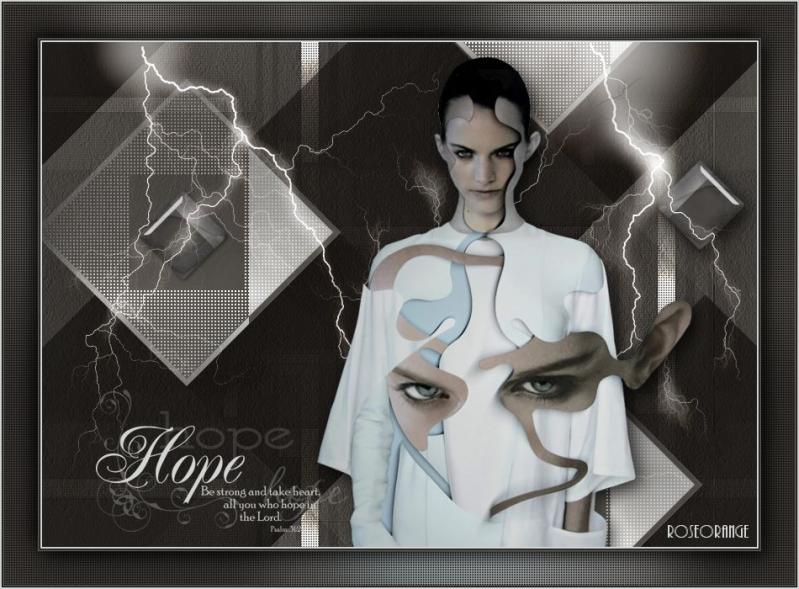
 Merci Pinuccia pour la traduction en italien.
Merci Pinuccia pour la traduction en italien.
 Merci Anya pour la traduction anglaise.
Merci Anya pour la traduction anglaise.
 Merci Anya pour la traduction allemande.
Merci Anya pour la traduction allemande.
Ce tutoriel est une création personnelle, réalisée avec PSP 15.
Toute ressemblance avec d’autres tutos n'est que pure coïncidence.
Il est strictement interdit de reproduire ou de distribuer ce tutoriel sans ma permission écrite.
Si vous désirez m'envoyer votre version, cliquez sur le mail. 
Je serai ravie de l’exposer sur mon blog.
Tube femme de Nicole (Le Monde de Bambou)
Mes couleurs : 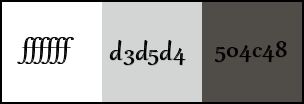
Préparer un dégradé radial comme ci-dessous : avant-plan d3d5d4 – arrière-plan 504c48.
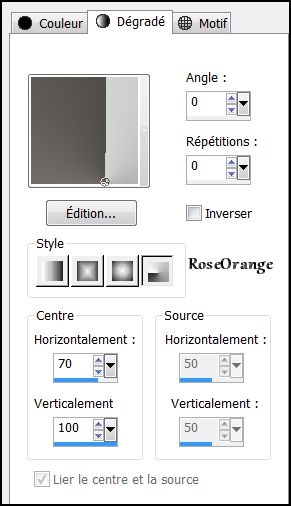
Filtres utilisés : BKG designers IV – AFS Import – Xénofex – EyeCandy Impact
Installer le préset « RoseOrange_Coline »
Mettre la texture « vintage 3 by clocks (6) dans votre dossier textures
Matériel 
- Ouvrir un calque transparent de 850 X 600 pixels.
- Remplir avec la couleur arrière-plan 504c48.
- Effets. Effets textures. « Vintage 3 by cloaks (6).
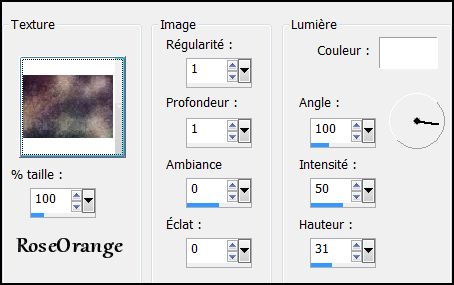
- Effets. Effets de bords. Accentuer
- Calques. Nouveau calque.
- Remplir avec le dégradé radial.
- Effets. Modules externes. BKG Designer IV. Sf10 diamond flip.
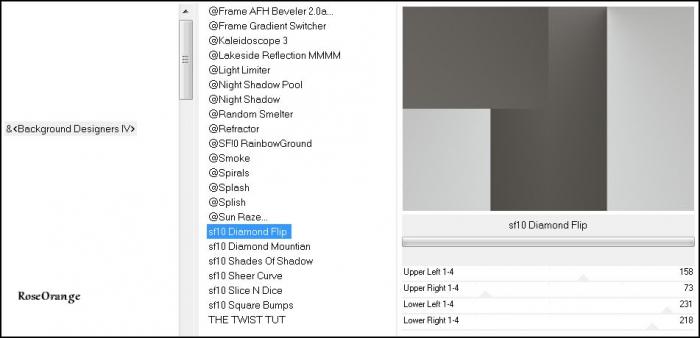
- Effets. Modules externes. Bkg Designer IV. Sf sliceNdice.
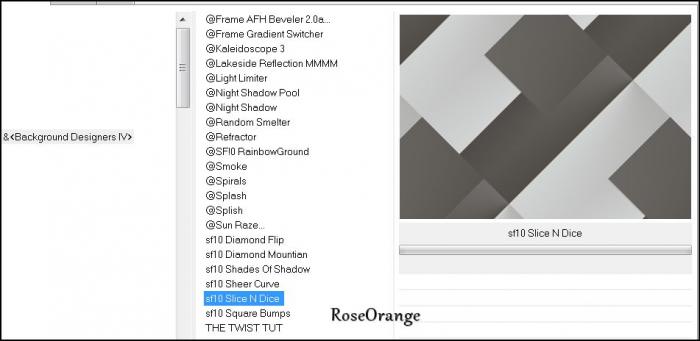
- Passer ce calque en mode multiplier ou à votre choix selon les couleurs utilisées.
- Effets. Effets de bords. Accentuer.
- Calques. Nouveau calque. Remplir avec la couleur ffffff (blanc).
- Calques. Nouveau calque de masque. Choisir « Aditscreations_mask_25 ».
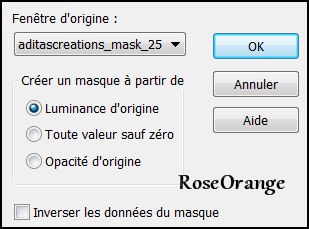
- Calques. Fusionner le groupe.
- Effets. Effets d’image. Mosaïque sans jointure.
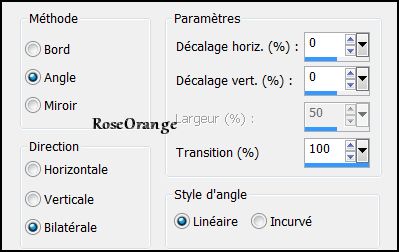
- Effets. Effets de bords. Accentuer davantage.
- Effets. Effets textures. Textile.

- Passer ce calque en mode éclaircir.
- Calques. Nouveau calque.
- Sélections. Charger une sélection à partir du disque « sélection_coline_1 »
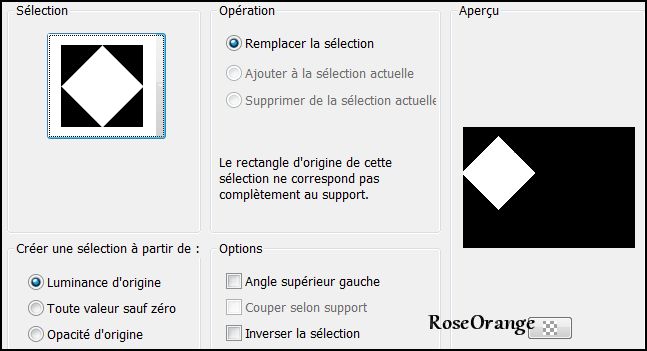
- Remplir avec le dégradé du départ.
- Garder la sélection.
- Effets. Modules externes. AFS Import. SQborder2.
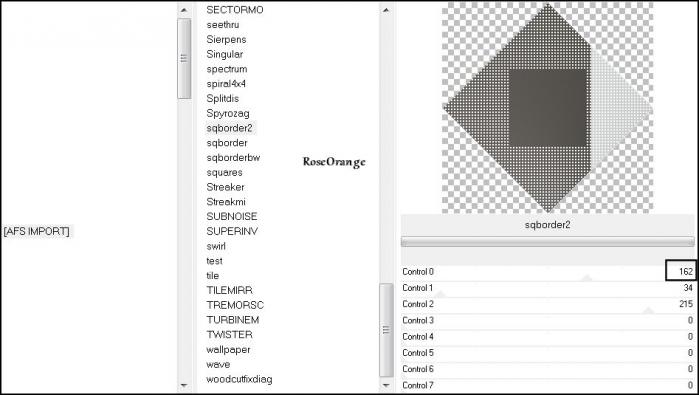
- Garder la sélection.
- Calques. Nouveau calque.
- Remplir avec le dégradé radial du début mais inverser coché.
- Sélections. Modifier. Contracter de 7 pixels. Supprimer.
- Calques. Fusionner avec le calque dessous.
- Calques. Effets d’image. Mosaïque sans jointure.
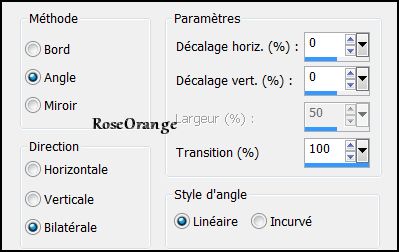
- Calques. Nouveau calque.
- Sélections. Charger une sélection à partir du disque « sélection_coline_2 »
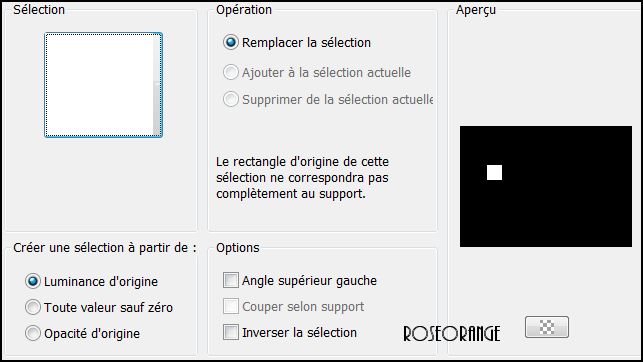
- Remplir avec le dégradé du départ (inverser décoché)
- Effets. Modules externes. AFS Import. Borfade3 par défaut.
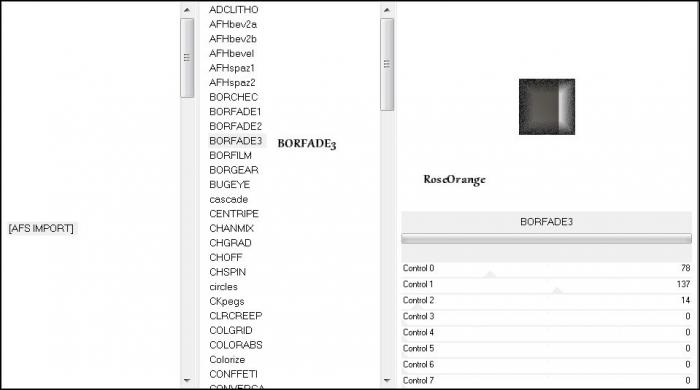
- Sélectionner. Désélectionner tout.
- Effets. Modules externes. EyeCandy Impact. Glass. Aller chercher le préset « RoseOrange_Coline ».
Dans l'onglet basic, mettre la couleur d'arrière-plan.
- Image. Rotation libre.
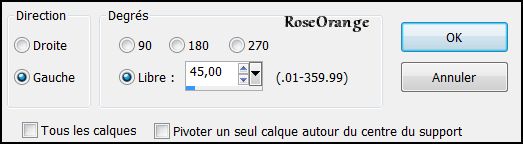
- Calques. Dupliquer.
- Images. Miroir.
- Effets. Effets d’image. Décalage.
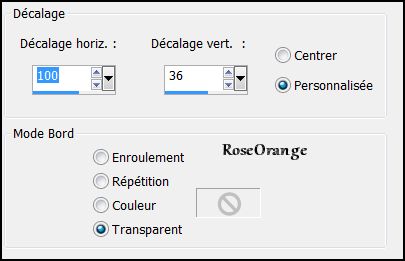
- Effets. Effets 3D. Ombre portée.
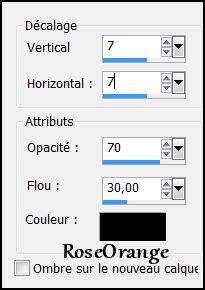
- Copier. Coller. Tube « Coline_éclair »
- J’ai mis ce calque en mode recouvrement, mais vous pouvez choisir un autre mode.
- Copier. Coller. Tube « Nicole-étrange-13-2012 » ou un tube de votre choix.
- Le redimensionner si nécessaire, j’ai redimensionné le mien à 65%.
- Appliquer une ombre portée.
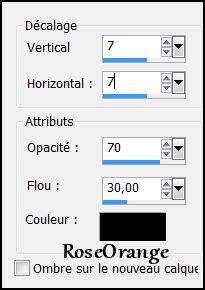
- Le placer selon l’exemple.
- Copier. Coller. Tube texte « KatrynEstry_WordsofFaith_hope »
- Le placer comme sur l’exemple.
- Image. Ajouter des bordures :
2 pixels couleur avant-plan
1 pixel noir
2 pixels couleur arrière-plan
- Edition. Copier.
- Image. Ajouter des bordures : 40 pixels blanc.
- Sélectionner cette bordure avec la baguette magique.
- Edition. Coller.
- Réglages. Flou gaussien à 35.
- Effets. Effets de textures. Textile.

- Sélections. Inverser.
- Effets. Effets 3D.
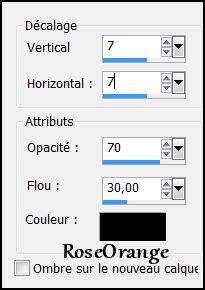
- Puis -7/-7.
- Sélections. Désélectionner tout.
- Image. Ajouter des bordures :
2 pixels couleur arrière-plan
1 pixel noir
2 pixels couleur avant-plan
- Signer, fusionner tout et enregistrer.
Je vous remercie de l’avoir réalisé.
RoseOrange
Vos Versions